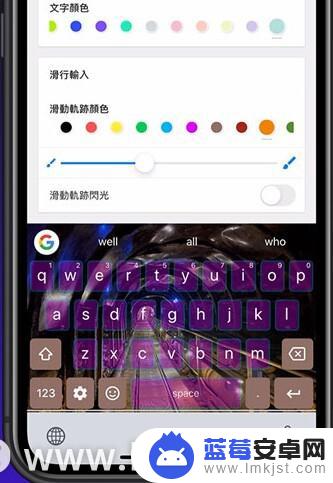
iPhone键盘下载与设置教程
直接通过AppStore搜索「Gboard」直接下载,安装完毕后。会在桌面上看见「Gboard」App,直接开启会进入简单App介绍,点选下方「开始使用」进行Gboard设置。
自定义iPhone键盘颜色与背景教程
进到备忘录或打开任何一个对话框,点选左下角地球按钮,并选择「 Gboard」 键盘。
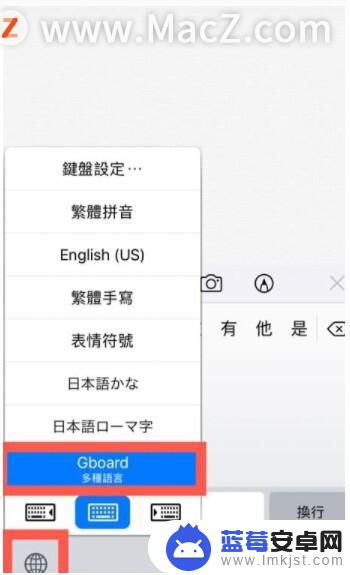
此时iOS键盘会切换到Gboard画面,找到键盘内左下角的齿轮按钮,长按进到「设定」。
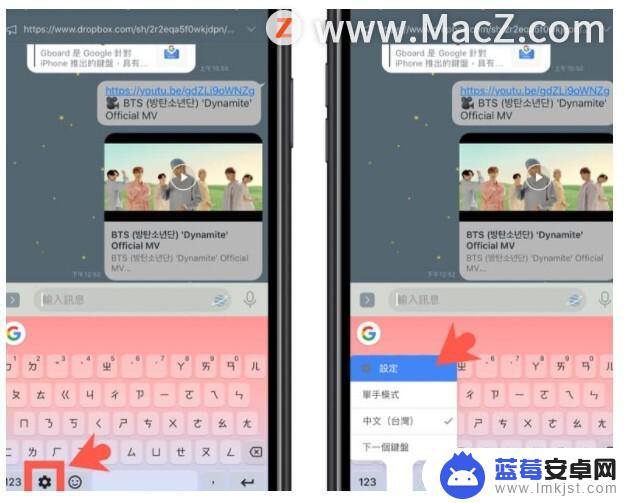
Gboard 设定画面内有「主题」选项,点选进入就可以马上发现有自订、预设、景观、浅色渐层、深色渐层可以选择。此时可以依自己喜好选择系统内部预设的选项设定,或是到选项最上方,选择「自订」DIY自己独一无二的键盘图样。
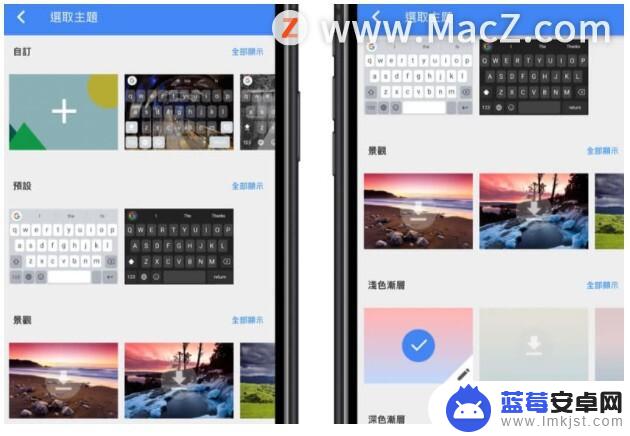
如果想要自订自己独一无二的iPhone键盘,要将键盘替换成自己喜欢的背景和色调非常简单。首先只要点选最上方自订「+」的图案,就会开启手机内相簿照片,选择一张喜欢的背景后,可以调整键盘背景范围,最后点击「选择」继续。
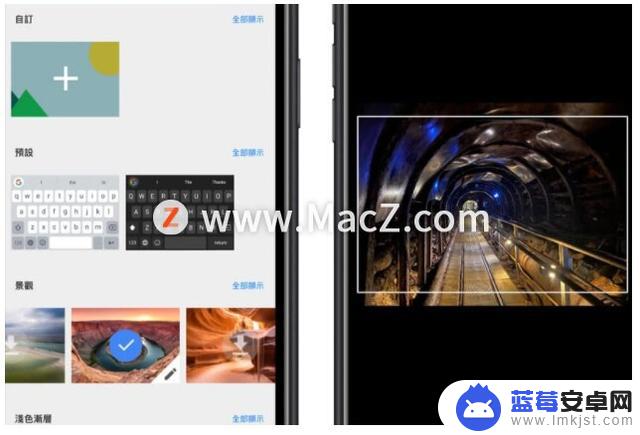
设定完毕,会跳出更多自订主题的细部设定。由上至下,分别可以设定「背景透明度」、「按键」、「按键预览方块」、「滑行输入」的细部设定画面。
在背景拉杆部分,可以透过左右调整照片的透明度。
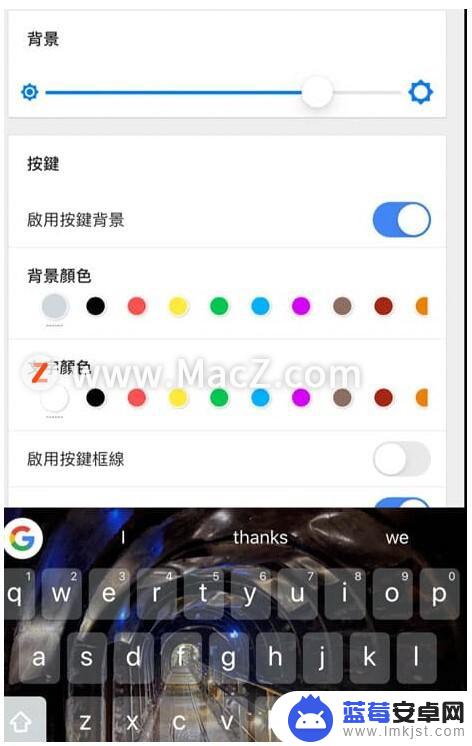
除了键盘底图背景色可以更换外,另外在虚拟按键部份,也可以额外调整案件的背景色、文字颜色、线框色。
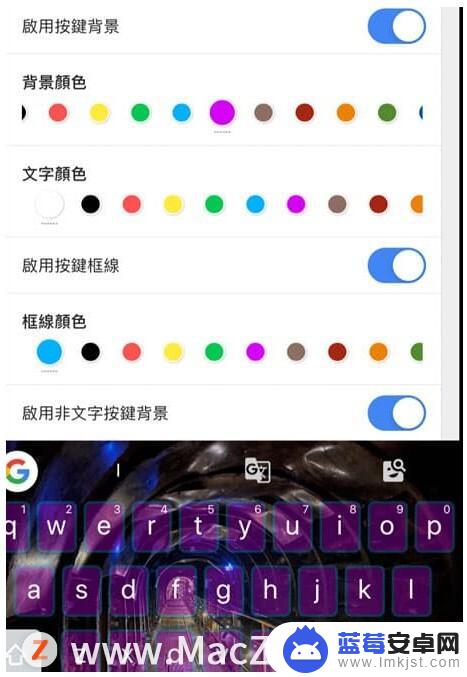
Gboard 也会依照功能的不同,每一项都可以选择自行设定背景的透明度、栏位背景色、文字颜色、框线色、非文字按键框线等的设计。如果想要修改,只要在主题页面内,不管是自订或是内建主题,在每一个主题的右下角都会出现「铅笔」符号,点选进去就能进入同样的细部编辑。
这些细部编辑分得相当仔细,相信大家可以慢慢设计,打造出拥有自己味道的键盘,让身边的人只要一看过,就会很好奇你怎么做到!
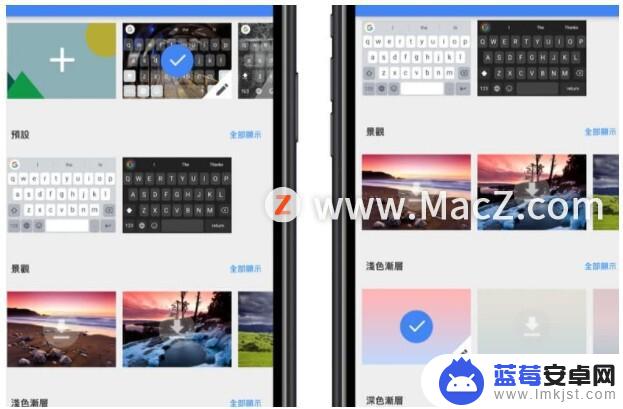
以上就是【iPhone小技巧】给iPhone键盘换上酷炫背景,设置自己的专属风格。希望对你有所帮助,想了解更多Mac知识,请关注MacZ.com。
以上就是小编带来的如何修改手机键盘特效设置的全部内容,希望能够帮助到大家,更多抖音操作运营内容,请关注蓝莓安卓网。












